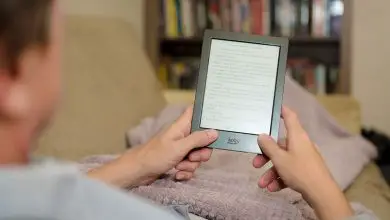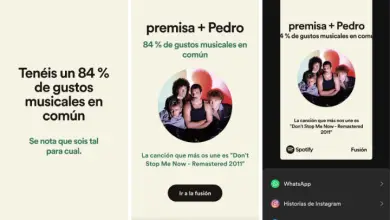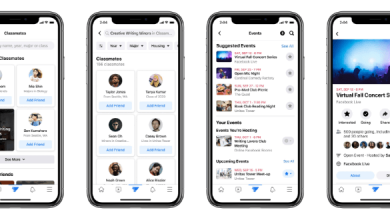WhatsApp si chiude: soluzione
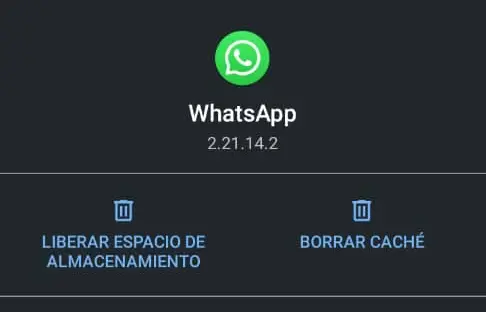
Se ti è successo che WhatsApp si chiude da solo, qui ti diremo la soluzione a questo problema che può causarti dei veri mal di testa quando stai chattando e cioè che puoi essere in una chat e dal nulla l’app si chiude semplicemente, perdere un messaggio che stavi digitando o semplicemente che non ti consente di riconnetterti immediatamente.
I motivi per cui WhatsApp potrebbe chiudersi da solo sono diversi e ci sono diverse soluzioni che puoi applicare a questo problema, quindi cercheremo di coprire tutte le possibili cause e alternative per risolverlo in modo permanente senza dover passare ad altre applicazioni sconosciute.
Motivi per cui WhatsApp si chiude
Prima di passare alle soluzioni, dobbiamo valutare perché questa applicazione fallisce e potrebbero esserci diversi fattori legati sia all’hardware, al sistema operativo che all’applicazione stessa:
- Memoria RAM: questo è uno dei problemi principali che si presentano quando ci troviamo di fronte ad una chiusura imprevista di WhatsApp e di qualsiasi altra applicazione. Questo perché se il telefono non ha RAM sufficiente per eseguire azioni di sistema, il dispositivo decide di spegnerlo per far posto ad altri processi critici.
- Guasti fisici del cellulare: questo è un altro motivo per cui WhatsApp può essere chiuso in modo imprevisto. Se il dispositivo ha un guasto fisico che influisce sul suo funzionamento, chiuderà inaspettatamente le applicazioni e farà riferimento all’errore.
- Virus: se il tuo cellulare è stato infettato da malware e viene attaccato, probabilmente potresti riscontrare chiusure impreviste di WhatsApp, di altre applicazioni e, quel che è peggio, essere vittima di un furto di dati.
- Dati dell’applicazione danneggiati: se i file di WhatsApp sono danneggiati, l’applicazione non funzionerà correttamente, causando la chiusura automatica.
- Aprire molte applicazioni contemporaneamente: questo è legato alla prima causa, perché se l’utente è abituato a eseguire più app contemporaneamente e il telefono non ha la capacità di supportare così tanti processi, WhatsApp e altre applicazioni potrebbero essere terminato dal sistema utente stesso in modo imprevisto.
- Download dell’app non riuscito: se hai scaricato l’app e si è verificata un’interruzione dei dati, è possibile che l’app non sia stata scaricata correttamente, il che può causare errori nell’esecuzione della piattaforma e chiusure impreviste.
Come risolvere gli arresti anomali di WhatsApp
Esistono diversi modi per risolvere le chiusure impreviste di WhatsApp e sebbene siano azioni semplici, non sempre le conosciamo, quindi ti offriamo questa guida in modo che tu possa sapere cosa fare in questo caso.
WhatsApp non offre una guida ufficiale per risolvere questo tipo di problema, tuttavia l’uso quotidiano e l’esperienza di molti utenti ha permesso di condensare una varietà di opzioni che possono essere applicate per risolvere le chiusure delle applicazioni:
- Riavvia il cellulare: se è la prima volta che ti succede, la raccomandazione più ovvia è riavviare il cellulare. Questo perché ci sono processi in background che potrebbero aver influito sul funzionamento di WhatsApp e al riavvio del dispositivo questi processi vengono sospesi.
- Svuota la cache dell’app: un’altra alternativa che puoi avere per risolvere i problemi che presenta l’applicazione stessa è svuotare la cache. Tutti i dati transitori vengono archiviati lì per eseguirli più velocemente, ma se diventano saturati possono causare errori che terminano con un arresto anomalo.
- Aggiorna Android System WebView: questo è un componente che ti permette di visualizzare il contenuto web del cellulare, ma in alcuni casi, poiché non è aggiornato, può entrare in conflitto con WhatsApp e sarebbe meglio aggiornarlo dal Google Play Store.
- Reinstallare l’applicazione: Come accennato in precedenza, in alcuni casi può verificarsi una chiusura imprevista dell’applicazione a causa di una cattiva installazione e in tal caso, può sembrare ovvio, la cosa migliore sarebbe eliminare tutti i dati dell’app, quindi eliminalo e reinstallalo per eseguirlo correttamente.
Come aggiornare il WebView del sistema Android
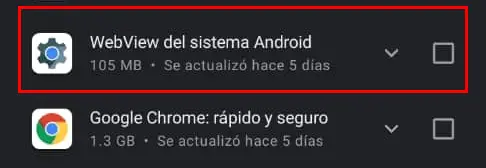
La procedura per aggiornare Android System WebView è abbastanza semplice:
- Accedi al Google Play Store dal tuo cellulare
- Clicca sulla tua immagine del profilo
- Entra in Le mie app e giochi, ora seleziona Installato
- Controlla lo stato dell’app WebView del sistema Android, assicurati che sia abilitata e premi l’opzione Aggiorna se disponibile.
- Se l’errore persiste, elimina l’app Android System WebView e reinstallala da zero.
Ora devi verificare se sul tuo telefonino è installata l’ultima versione dell’app WhatsApp, per farlo ripeti la procedura di accesso all’app store, controlla l’elenco delle applicazioni installate e premi Aggiorna su WhatsApp se disponibile.
Come svuotare la cache di WhatsApp
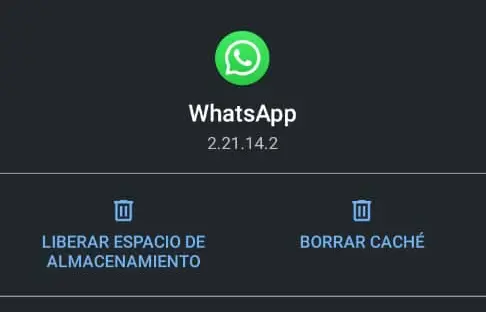
In precedenza abbiamo accennato al fatto che uno dei problemi che causa la chiusura di WhatsApp può essere dovuto solo a un crash della cache e quindi ti spiegheremo cosa puoi fare per eliminarlo:
- Innanzitutto, vai su Impostazioni e quindi seleziona l’opzione Applicazioni.
- Una volta nell’elenco delle applicazioni, cerca WhatsApp al suo interno, premi e si apriranno tutte le opzioni.
- Cerca l’opzione Archiviazione e cache, lì avrai due opzioni: Svuota cache e Libera spazio di archiviazione, fai clic su entrambi.
- Devi disporre di un backup delle informazioni che hai nell’applicazione, poiché i dati temporanei archiviati nell’app verranno eliminati.